本記事では vSphere DRS の設定と操作について解説します.
DRS の説明については「VMware vSphere – vSphere DRS 設定 (DRS 手動)」で解説していますので,今回は「完全自動化」を設定した場合の操作について解説します.
- VMware vSphere に関するお話
- VMware vSphere – ESXi インストール
- VMware vSphere – 仮想スイッチ/ポートグループの設定
- VMware vSphere – NFSデータストアの追加
- VMware vSphere – vCenter Server のインストール
- VMware vSphere – vCenter Server の初期設定
- VMware vSphere – ローカルデータストアの追加
- VMware vSphere – EVC (Enhanced vMotion Compatibility)
- VMware vSphere – 分散仮想スイッチ (分散仮想スイッチの説明,作成)
- VMware vSphere – 分散仮想スイッチ (アップリンクの付け替え,VMkernel インターフェイスの移行)
- VMware vSphere – 分散仮想スイッチ (仮想マシンポートグループの移行,アップリンクの完全付け替え)
- VMware vSphere – iSCSI ストレージのマウント (マウントに向けた準備)
- VMware vSphere – iSCSI ストレージのマウント
- VMware vSphere – ライブマイグレーション (vMotion と Storage vMotion)
- VMware vSphere – ライブマイグレーション(vMotion) のトラブルシュート
- VMware vSphere – vSphere DRS (Distributed Resource Scheduler) 概要
- VMware vSphere – vSphere DRS 設定 (DRS 手動)
- VMware vSphere – vSphere DRS 設定 (DRS 一部自動化)
- VMware vSphere – vSphere DRS 設定 (DRS 完全自動化)
- VMware vSphere – vSphere DRS 設定 (アフィニティとアンチアフィニティ)
- VMware vSphere – vSphere DRS 設定 (ホストアフィニティ)
- VMware vSphere – vSphere HA の説明
- VMware vSphere – vSphere HA の設定
- VMware vSphere – vSphere HA の障害時動作の確認
- VMware vSphere – vCenter Server Appliance のアップデート・アップグレード
- VMware vSphere – ESXi のアップデート・アップグレード – Life Cycle Manager 経由
- VMware vSphere – ESXi のアップデート・アップグレード – CD-ROM 経由
vSphere DRS の設定 (DRS 完全自動化)
「ホストおよびクラスタ」より DRS を設定するクラスターを選択,画面中央の「設定」をクリック,「サービス」-「vSphere DRS」を選択して「編集」クリックします.
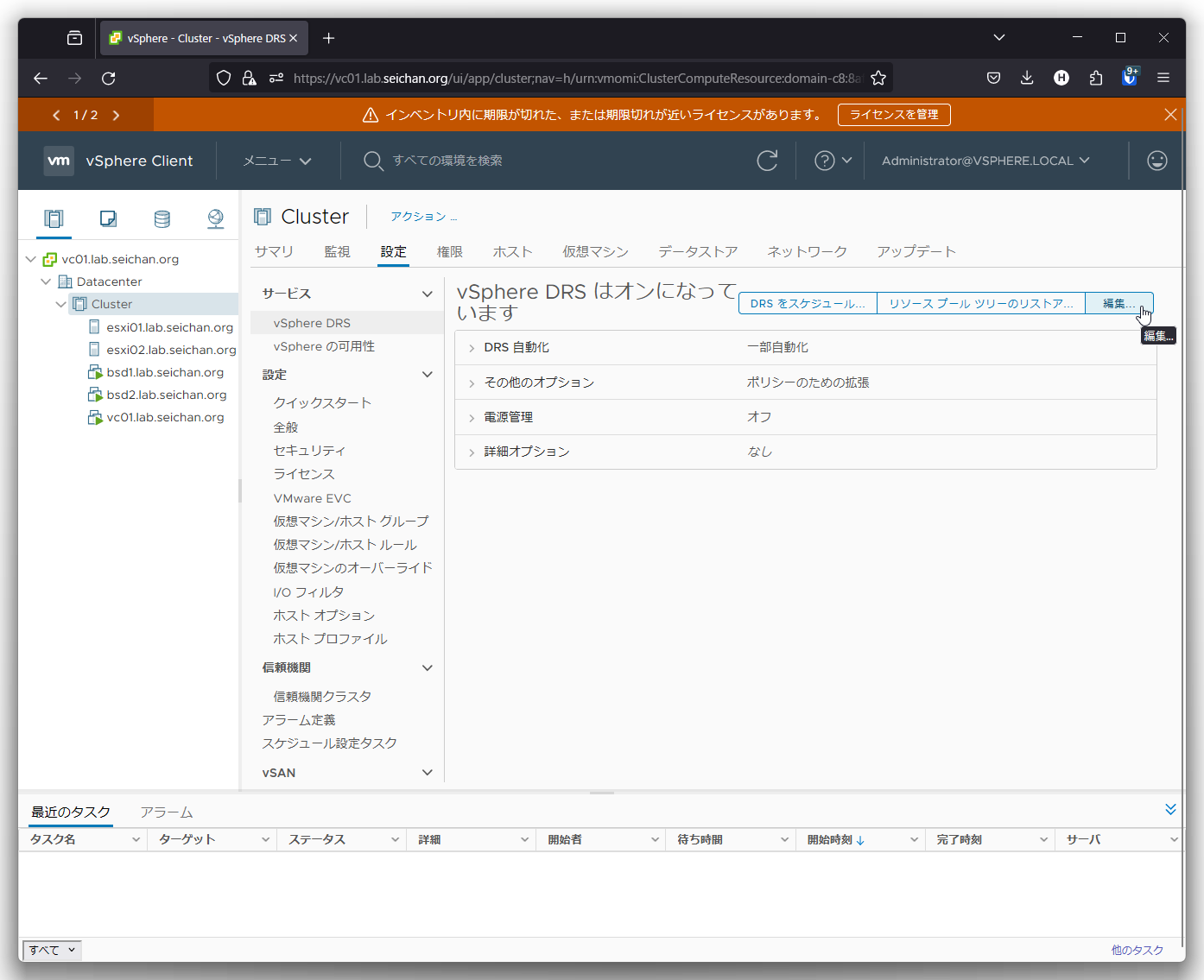
「自動化レベル」を「完全自動化」を選択します.
DRS レベルについては「VMware vSphere – vSphere DRS 設定 (DRS 手動)」で説明していますので参照ください.
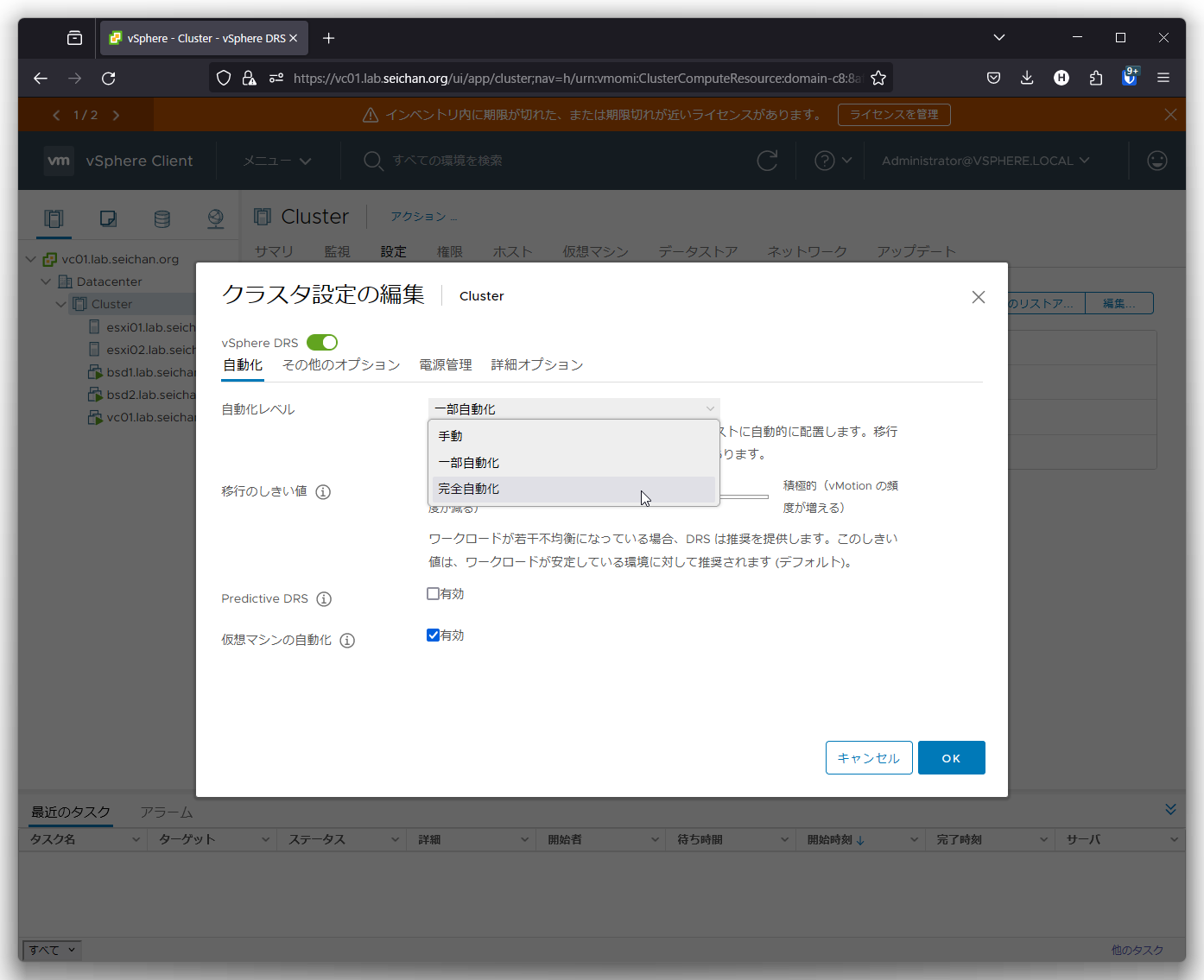
設定を行ったら「OK」をクリックします.
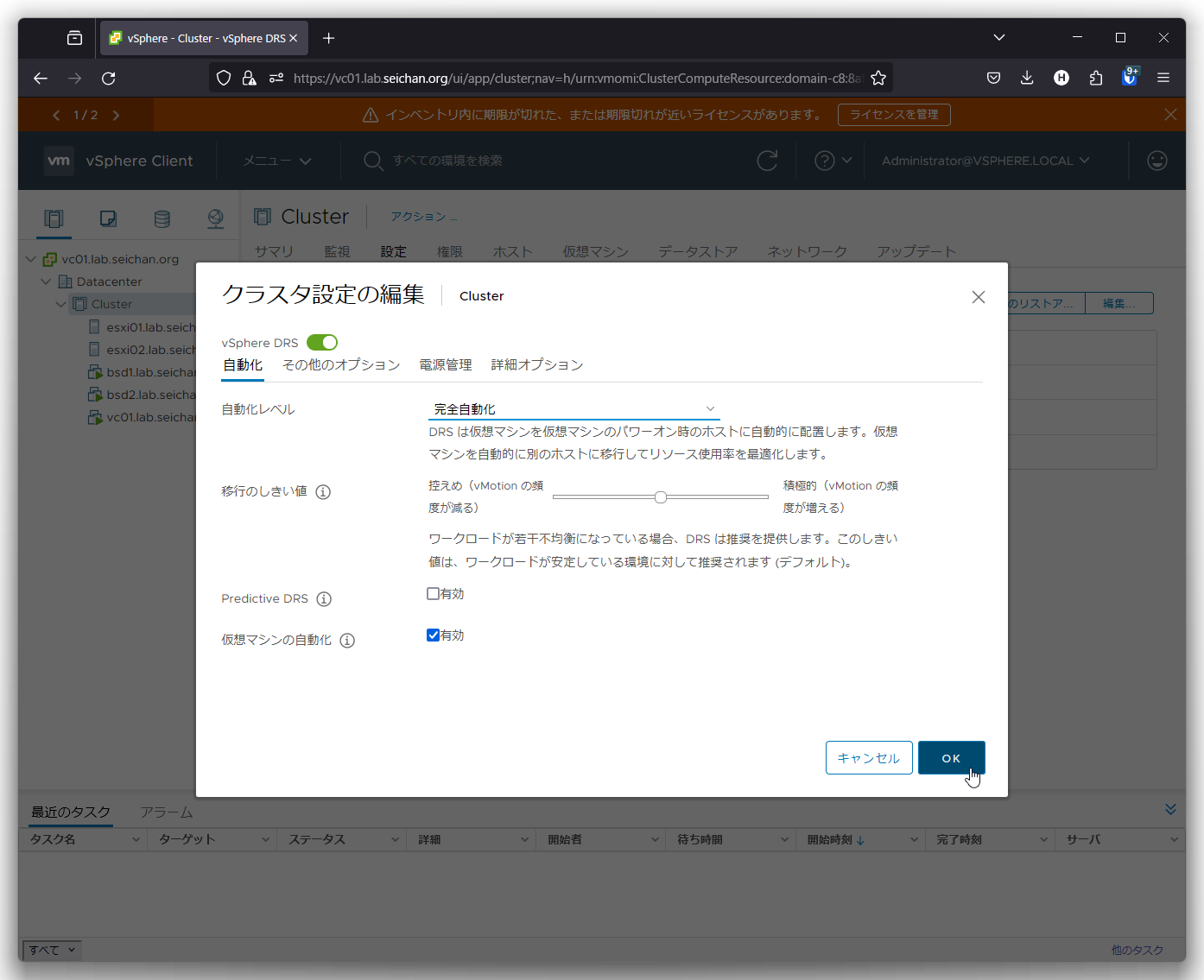
DRS「完全自動化」の場合の操作
DRS「完全自動化」の際の仮想マシンの起動
「ホストおよびクラスタ」または「仮想マシンおよびテンプレート」からパワーオンを行いたい仮想マシンを選択,右クリックし「電源」-「パワーオン」をクリックします.
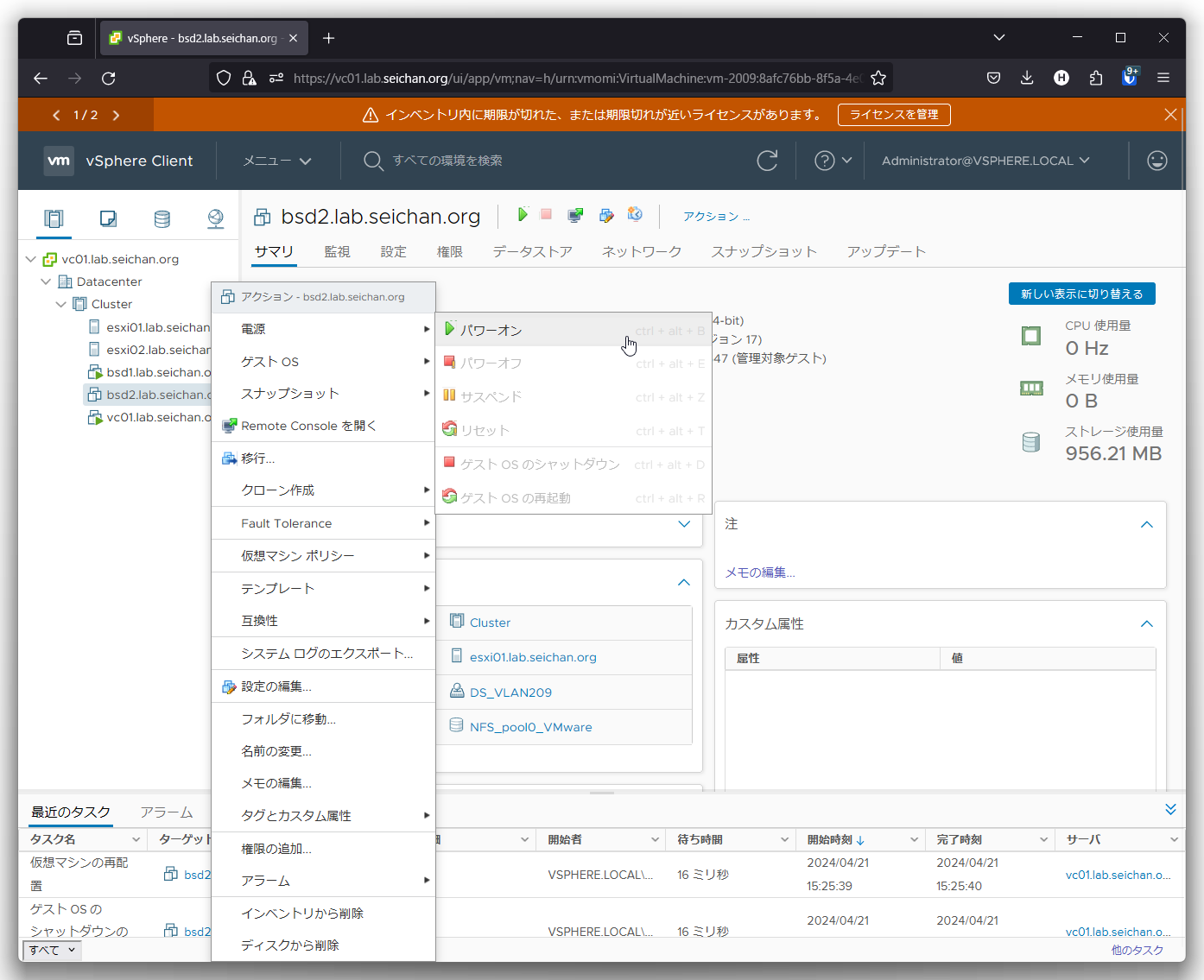
「DRS 手動」の場合と違い,適切なホストが自動的に選択され仮想マシンがパワーオンします.
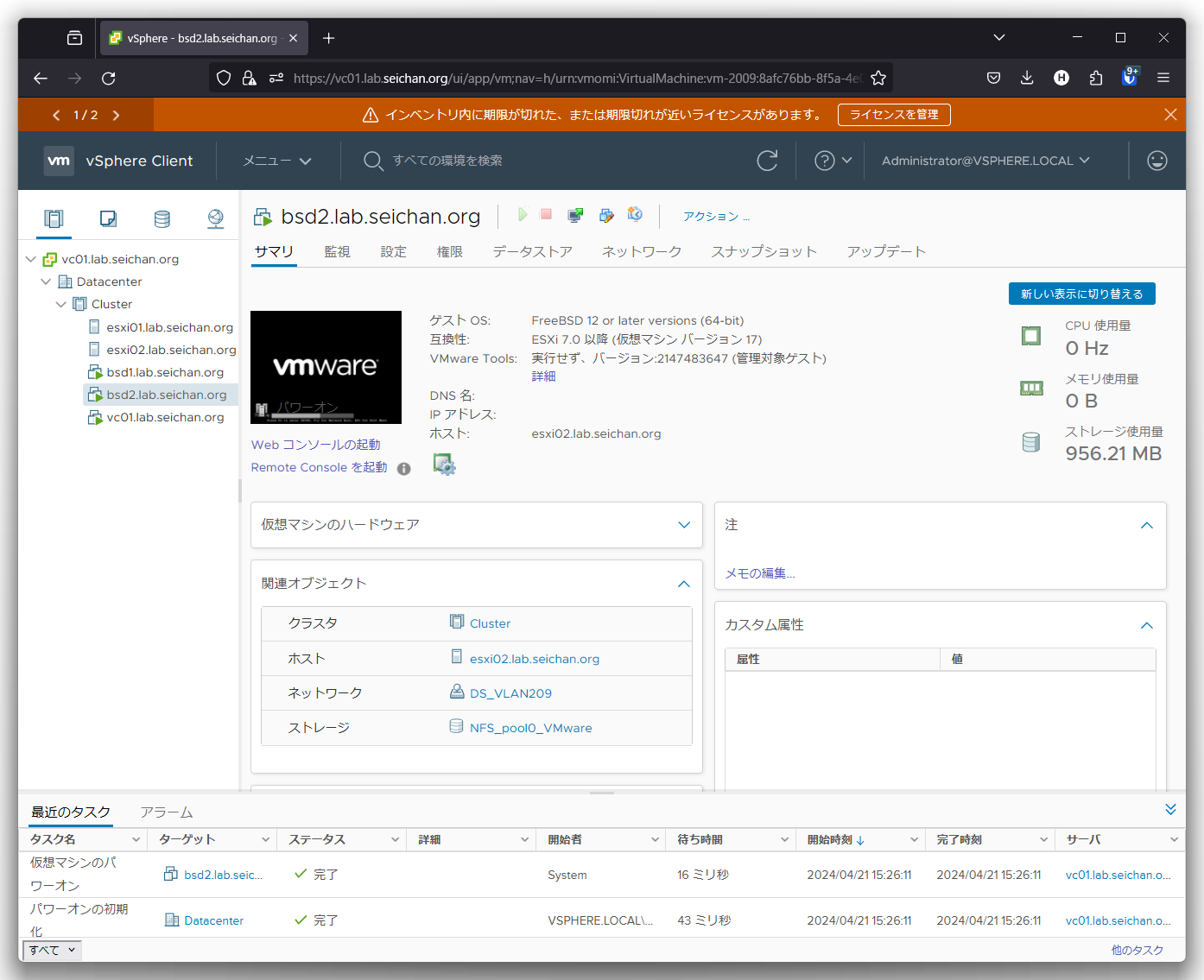
DRS「完全自動化」の際のメンテナンスモードの実行
「ホストおよびクラスタ」より,メンテナンスモードに移行したいホストを選択して右クリックでメニューを表示して「メンテナンスモード」-「メンテナンスモードの切り替え」をクリックします.
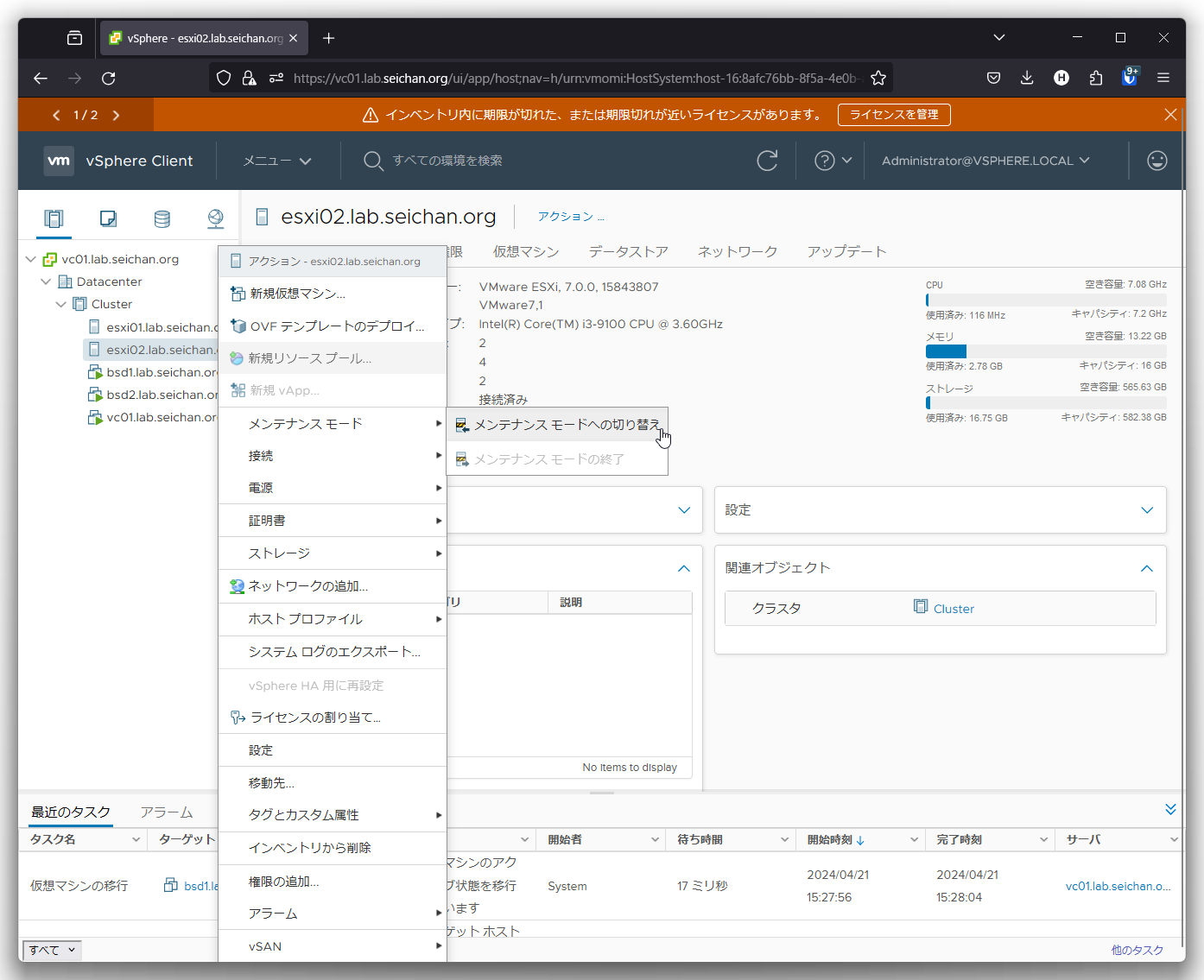
メンテナンスモードの切り替え画面が表示されますので「OK」をクリックします.
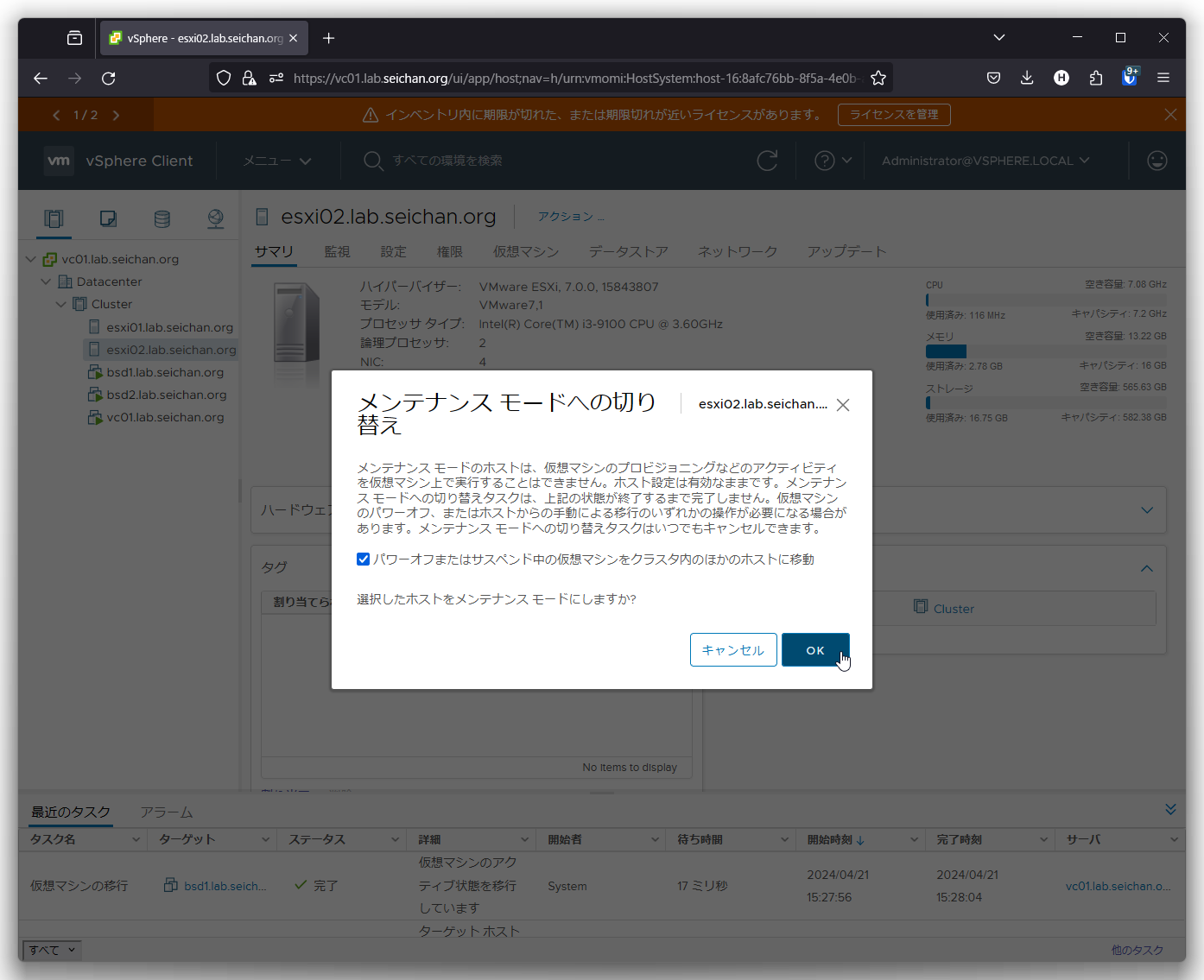
仮想マシンが存在するため警告が表示されますので「OK」をクリックします.
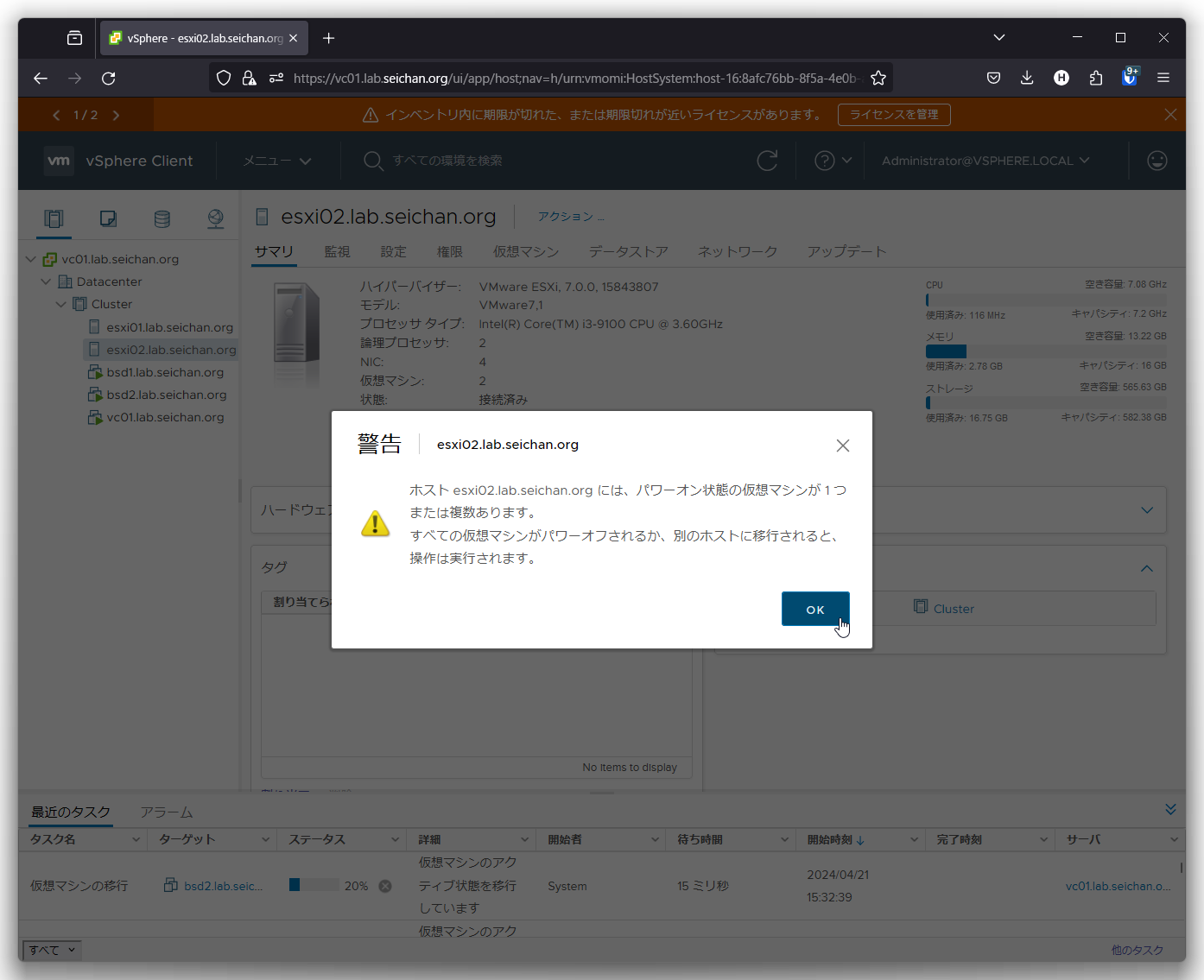
「手動」や「一部自動化」と違い,メンテナンスを指定したホストからその他のホストに仮想マシンの移行が自動的に行われ,メンテナンスモードに入ります.
もし,仮想マシンが移動できない場合は vMotion トラブルになりますので「VMware vSphere – ライブマイグレーション(vMotion) のトラブルシュート」を参照ください.
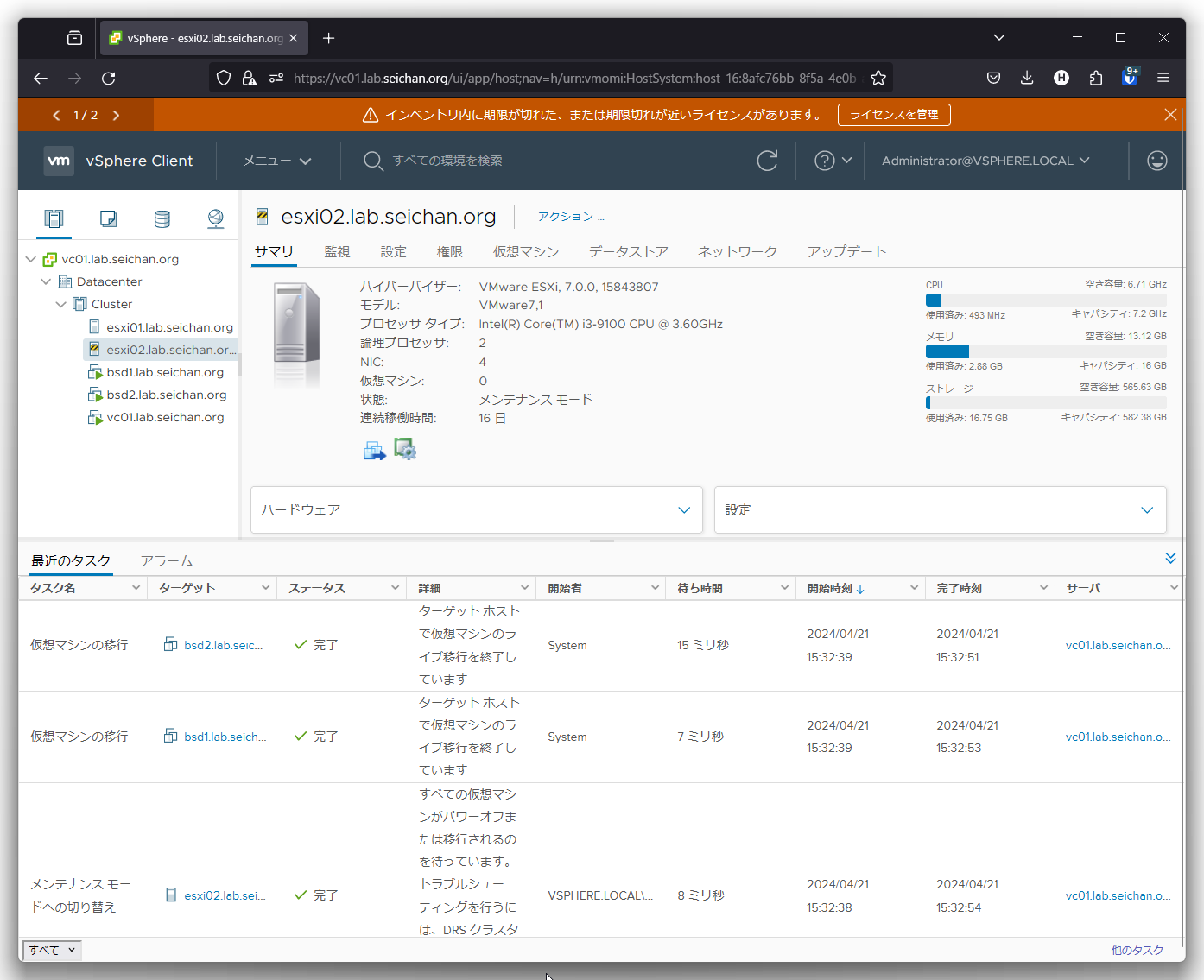
このように,DRS が「完全自動化」の場合はメンテナンスモードの移行の際も自動的に仮想マシンが移動できる点を理解してください.
また,ここでは触れてませんが,負荷の不均衡が発生したらこれも自動で移行が行われます.
従って,特段の理由が無ければ一番お薦めできる設定となりますが,仮想マシンがサーバー用途の場合頻繁に移行が発生することは望まないケースがあります.そのような場合は「手動」や「一部自動化」を検討してください.
VDI などの利用者状況でワークロードが大きく変化する場合においては「完全自動化」で負荷の不均衡を解消することがユーザーエクスペリエンスの向上につながりますので積極的に利用していきましょう.
以上,完全自動化についての解説を終わります.次回は DRS と合わせて利用される「アフィニティルール」について解説を行います.
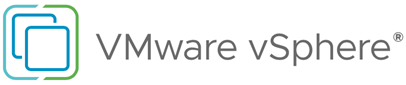
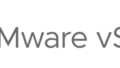
コメント